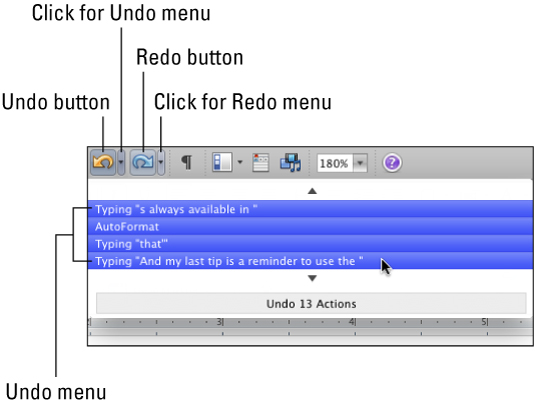Det første Microsoft Office-tip omhandler noget, vi alle gør meget: at vælge tekst i dokumenter. Det andet tip viser dig, hvordan du supercharger Fortryd og Redo. Og mit sidste tip er en påmindelse om at bruge den altid tilgængelige kontekstmenu.
-
Hold Shift-tasten nede for at udvide markeringen kontinuerligt; hold kommandotasten nede for at vælge ikke-sammenhængende ord/sætninger/afsnit/celler/rækker/kolonner.
-
Alle Office-applikationer har praktisk talt ubegrænsede Fortryd (genvej: Kommando+Z) og Redos (genvej: Kommando+Y). Det er fedt, men Fortryd- og Gentag-ikonerne i standardværktøjslinjen i alle programmer (undtagen Outlook) har pop-down-menuer, der viser alle de handlinger, du kan fortryde eller gentage.
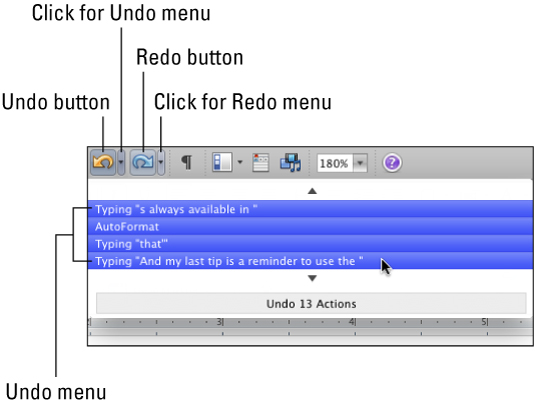
-
Glem ikke kontekstmenuen, tilgængelig ved at højreklikke (eller kontrol) på et ord, en celle, et dokument, et objekt eller næsten alt andet i et dokument. Det indeholder normalt kommandoer, der kun er nyttige i forbindelse med det, du højreklikkede (eller kontrol) og kan spare dig tid og kræfter.